O Promob tem por padrão alguns campos para inserir informações do cliente ou da empresa. Estes campos são padrões para todos os sistemas e distribuições, porém, através do Catalog, é possível criar campos conforme a sua necessidade, ao qual chamamos Campos Personalizados.
Eles possuem uma classificação de campos Detalhes do Projeto, campos solicitados em cada projeto novo. E os campos rep_, campos com informações que ficam salvas e permanecem preenchidos em cada novo projeto.
Neste artigo são abordados as seguintes seções:
Comportamento dos campos Detalhes do Projeto no Promob
Local de armazenamento dos campos Detalhes do Projeto
Comportamento do campo Rep_ no Promob
Local de armazenamento dos campos Rep_
Traduzir campos personalizados
Validação de campos obrigatórios
Campos Detalhes do Projeto
Os campos da aba Detalhes do Projeto, são campos relacionados às informações e dados do cliente, solicitadas ao iniciar um projeto. Por padrão, eles são divididos em:
- Dados de identificação (nome, email)
- Dados de endereço (endereço, cidade, etc)
- Dados de documentos (CPF, CNPJ)
Comportamento dos campos Detalhes do Projeto no Promob
Os campos personalizados são exibidos na aba Detalhes do Projeto, em Informações Adicionais e possuem a característica de serem únicos para cada projeto, isto é, ao criar um projeto, deve-se informar novamente as informações.
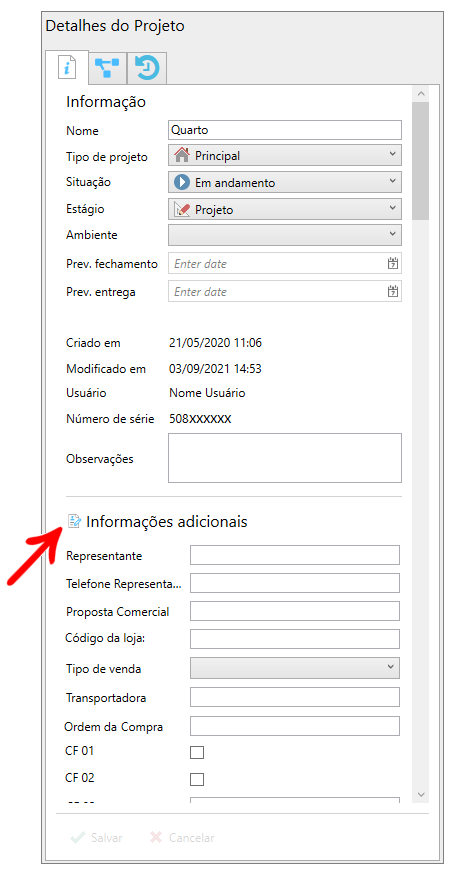
Quando um campo personalizado é criado, ele é exibido na tela de Detalhes do Projeto. A exceção ocorre com campo do tipo rep_, que para ser exibido na aba Detalhes do Projeto, é preciso marcar como verdadeiro a opção Exibir campo no Connect.
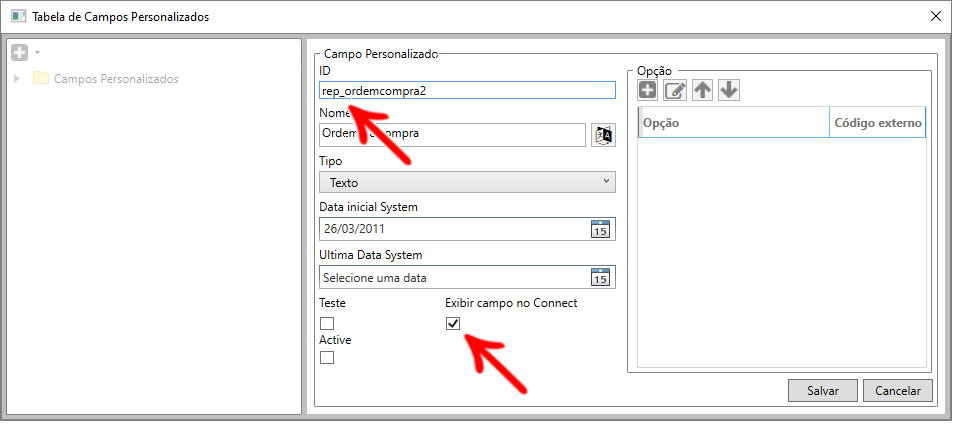
Ao gerar orçamento, os dados dos campos Detalhes do Projeto podem ser exibidos no orçamento, desde que seu ID seja informado no arquivo XSL, gerado ao customizar a Tela de Apresentação (Presentation Screen) dos orçamentos, na aba Registro - Orçamento - Orçamento no Catalog.
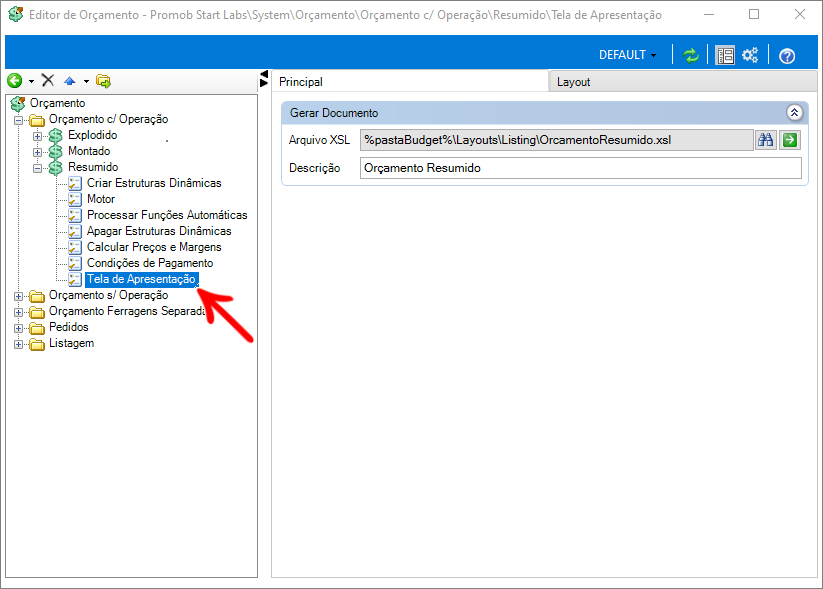
O arquivo XSL fica armazenado no caminho Disco C:\Arquivos de Programas\Promob\Promob (Nome do Promob)\System\budget\Layouts\Listing.
Local de armazenamento dos campos Detalhes do Projeto
Ao criar um novo campo personalizado da tela Detalhes do Projeto, a informação fica salva no banco de dados, na collection CustomFields.
Os CustomFields são criados por systemId, isto é, aplicados para todos os sistemas sem distinção de conta (account). Ou seja, não é necessário republicar o sistema, e/ou incluir contas na mídia para que os usuários possam visualizar as alterações. No momento em que os campos são criados, editados e salvos, a alteração é encaminhada automaticamente para todas as assinaturas de Promob com a mesma biblioteca (System).
Os IDs aplicados também são exibidos no arquivo XML do orçamento.
Campos Rep_
Os campos rep_ são conhecidos desta forma, pois seu ID começa com rep_ e tem como característica, informar dados que usualmente não mudam e que não dizem a respeito do cliente, como, por exemplo, CEP, CNPJ da empresa.
Os dados referentes ao campo rep_ são exibidos no menu Ajuda - Sobre:
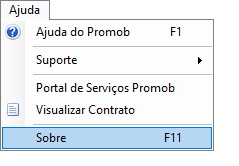
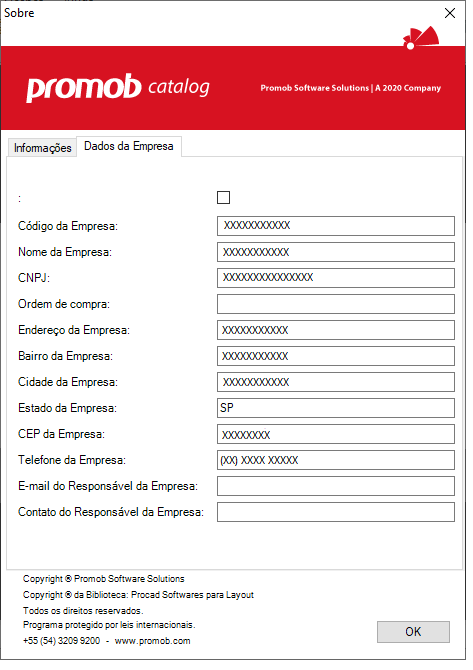
Comportamento do campo Rep_ no Promob
Os campos exibidos nessa tela, têm a característica de serem preenchidos uma vez e indiferente do projeto, ao reabrir o Promob, ele permanece preenchido.
Os campos que aparecem nessa tela são do tipo rep_ e não são marcados como verdadeiro na opção Exibir campo no Connect.
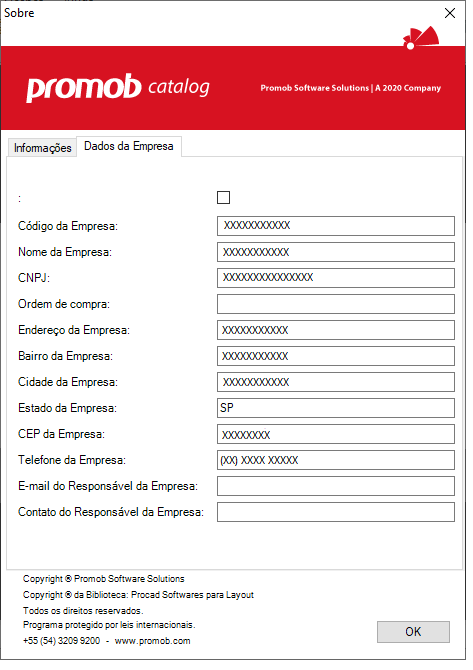
Ao gerar orçamento, os dados dos campos rep_ podem ser exibidos no orçamento, desde que seu ID seja informado no arquivo XSL, gerado ao customizar a Tela de Apresentação (Presentation Screen) dos orçamentos, na aba Registro - Orçamento - Orçamento no Catalog.
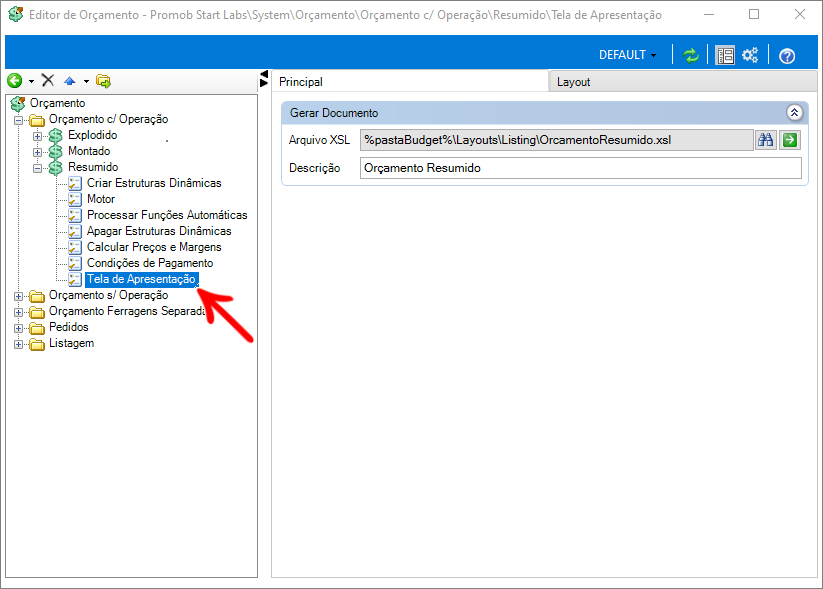
O arquivo XSL fica armazenado no caminho Disco C:\Arquivos de Programas\Promob\Promob (Nome do Promob)\System\budget\Layouts\Listing.
Local de armazenamento dos campos Rep_
As informações são salvas na pasta local do usuário e nenhuma informação é salva no banco de dados da System.
Os campos personalizados rep_ são salvos na pasta local do Promob (Disco C:/Program Data/Procad/Pasta do Sistema/Repository/CustomFields.sys), portanto, caso esse arquivo seja removido, os dados também serão perdidos e devem ser preenchidos novamente.
Os IDs aplicados também são exibidos no arquivo XML do orçamento.
Criar um campo personalizado
Para cadastrar campos personalizados:
1. Acesse Cadastro - Campos Personalizados;
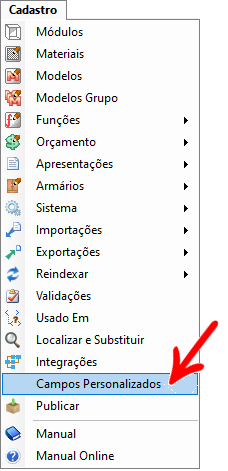
2. A Tabela de Campos Personalizados é exibida:
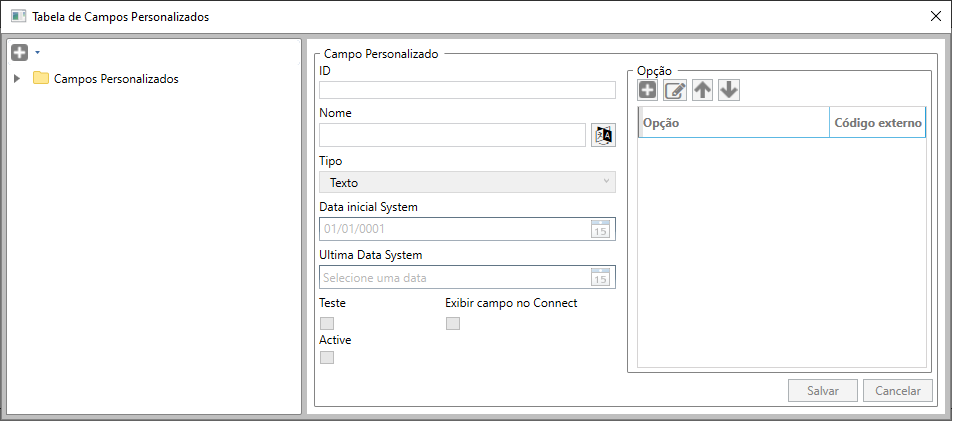
3. Clique em Criação de novos campos;
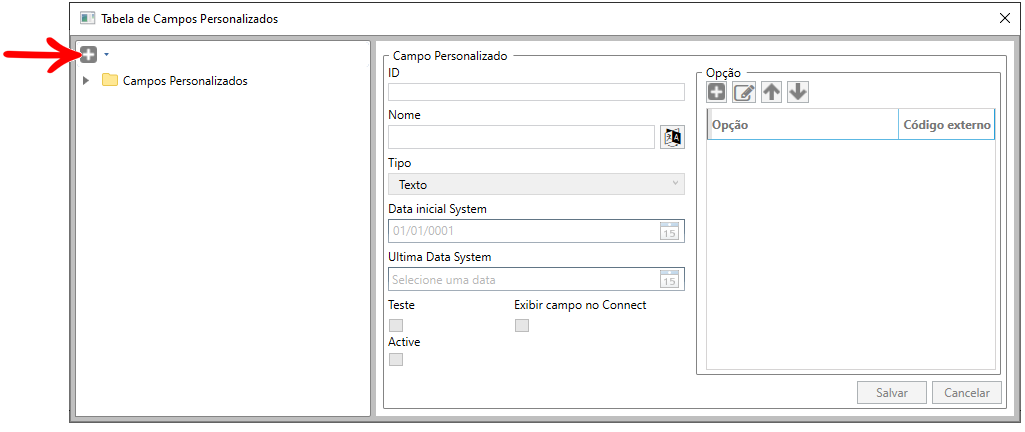
2. Insira os dados solicitados:
ID: ID do campo customizado.
- Se o campo começar com rep_, ele será exibido na tela Ajuda - Sobre;
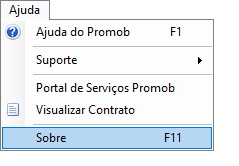
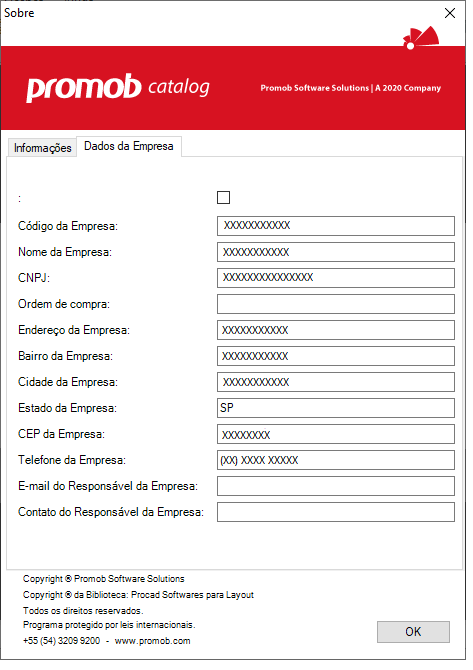
- Para os demais casos, será exibido na aba Detalhes do Projeto;
- Para situações que deseja transferir um campo rep_ do menu Ajuda - Sobre para a aba Detalhes do Projeto, basta marcar a opção Exibir campo no Connect. Desta forma, o campo é exibido apenas na tela Detalhes do Projeto e não mais no menu Ajuda - Sobre.
Nome: Nome do campo que será exibido para o cliente.
- O nome pode receber tradução;
- O campo Nome não aceita valores em branco após ter iniciado o cadastro do campo.
Tipo: defina o tipo do campo.
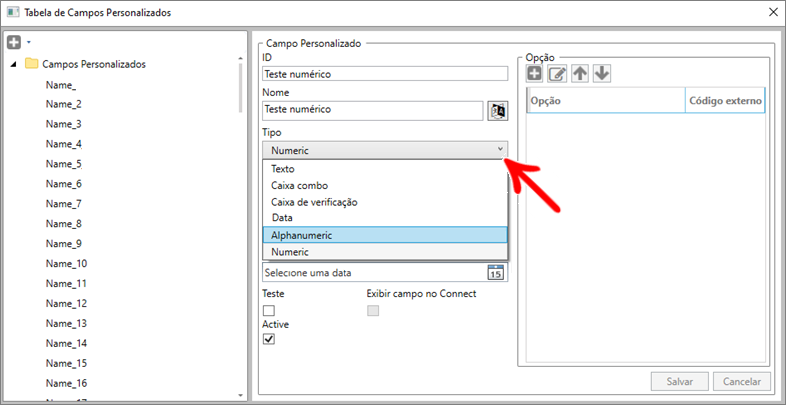
- Texto: Campo de texto livre.
- Caixa de combo: Campo com várias opções para seleção.
-
- Para criar as opções, deve-se preencher as colunas Opção e Código externo.
- Opção é a informação exibida para o usuário selecionar onde pode receber tradução, e Código Externo é o dado exibido e enviado para o XML que não recebe tradução.
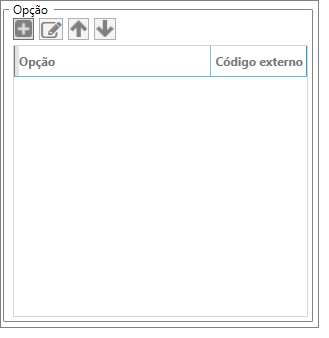
-
- Valor Padrão: neste campo, selecione um valor padrão, das opções adicionadas na Caixa combo
- Alfa numérico: apenas números e letras.
- Numérico: apenas números.
- Caixa de verificação: Verdadeiro ou falso;
- Data: data
Data inicial da System e última data da System: Período que o campo será exibido;
Ativo: marque esta opção para habilitar a visibilidade ou não do campo.
Exibir campo no Connect: Opção disponível apenas para campos rep_. Se estiver marcado, o campo rep_ é exibido na tela de Detalhes do Projeto e não é exibido na tela Ajuda - Sobre;
IMPORTANTE: para o campo ser exibido no menu Ajuda - Sobre, é necessário que seu ID comece com rep_, por exemplo, rep_cnpj. E, além disso, a seleção da caixa Exibir campo no Connect deve estar desmarcada.
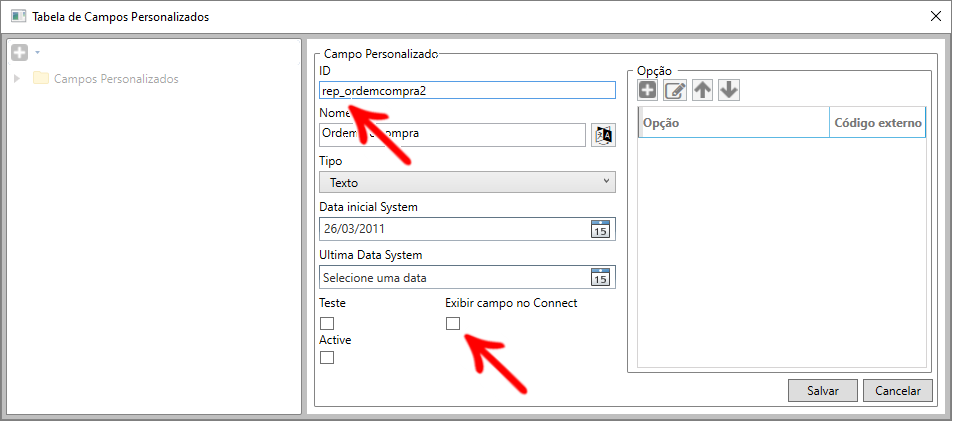
3. Ao finalizar o cadastro, clique em Salvar.
Editar um campo personalizado
Para editar um campo, na lateral esquerda selecione um campo salvo e edite os dados desejados. Após, clique em Salvar.
_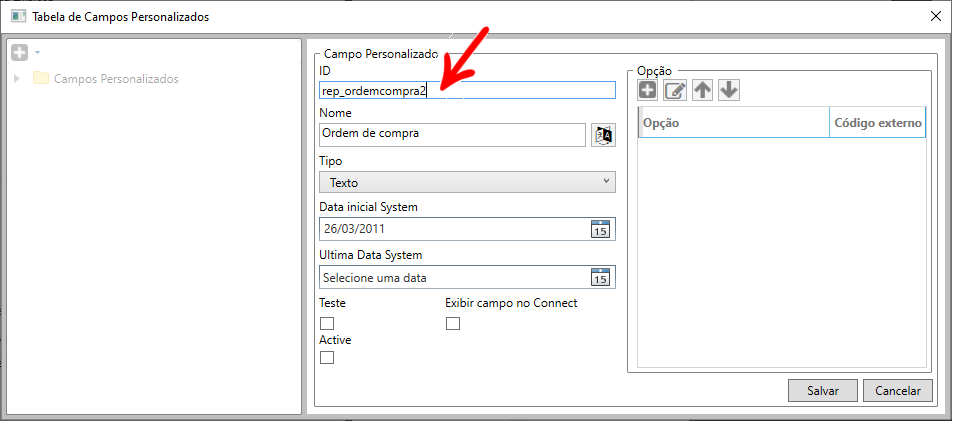
Traduzir campos personalizados
Para traduzir um campo personalizado, localize o ícone de tradução, e selecione o idioma desejado para adicionar a tradução. Clique em Salvar.
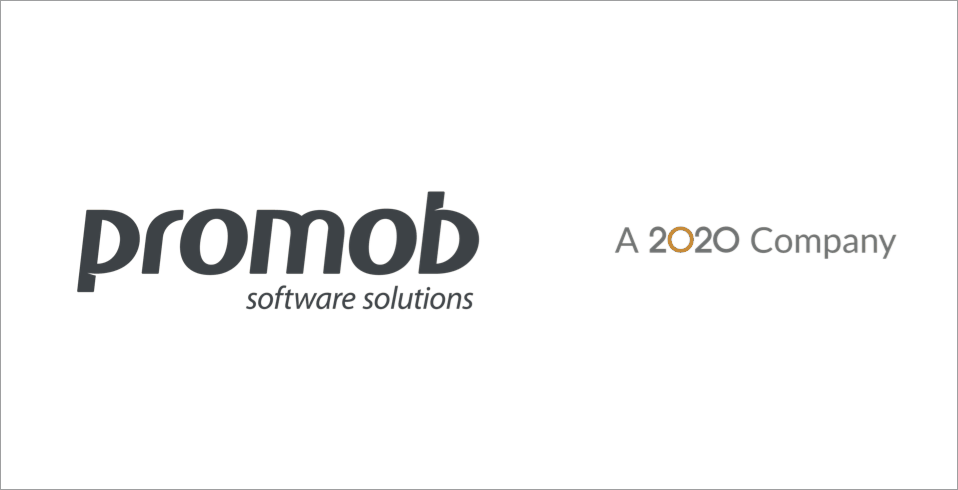
Atualização do HTML padrão
Atualmente, para os campos personalizados, é utilizado um HTML padrão. Quando um sistema possuir um campo personalizado, indiferente de ser campo de Detalhes do Projeto, ou Campos rep_, este é adicionado dinamicamente no HTML padrão, para ele poder ser exibido no Promob. Esse arquivo fica salvo na pasta program/documents/data.html e está no repositório do Connect.
Validação de campos obrigatórios
Alguns sistemas orientam o lojista a preencher obrigatoriamente algum campo padrão ou personalizado para poder gerar o orçamento. Por tanto, antes de iniciar o processo de geração do orçamento, o Connect é responsável por criar essa validação. Caso um campo obrigatório não é preenchido, é exibido uma mensagem ao usuário informando que o campo específico não foi preenchido e o orçamento não é gerado.
Para mais informações sobre a inclusão de dados exigidos para gerar o orçamento, clique aqui.
Utilização no orçamento
Ao gerar um orçamento, estes valores são populados no XML base do orçamento, sendo posteriormente aplicado uma máscara via arquivo XSL, utilizado para customizar a tela de apresentação do orçamento, em Registro - Orçamento - Orçamento.
Para isto, é de extrema importância certificar que os IDs dos campos personalizados estão informados corretamente no arquivo XSL, caso contrário, ao gerar o orçamento, os campos ficam com a informação vazia, em branco.
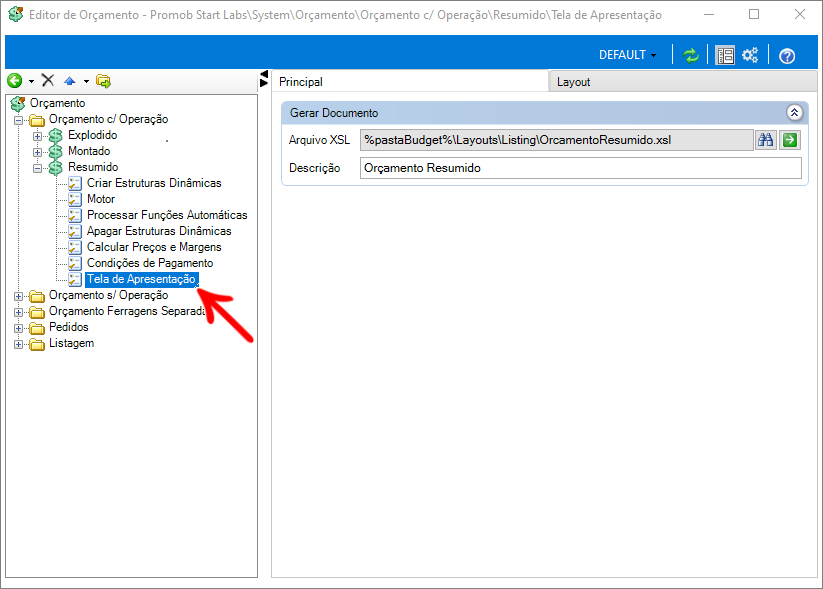
O arquivo XSL fica armazenado no caminho Disco C:\Arquivos de Programas\Promob\Promob (Nome do Promob)\System\budget\Layouts\Listing.